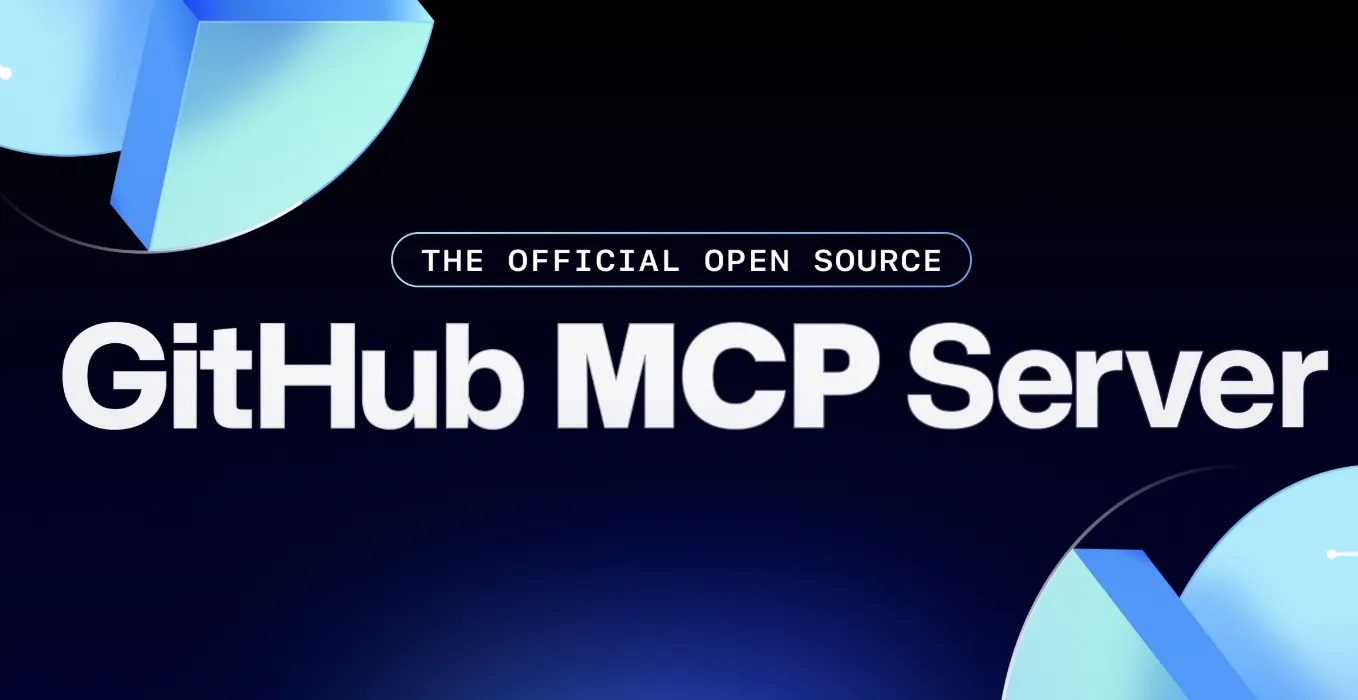この記事のポイント
GitHub MCPとは、AIモデルが外部リソースやツールと安全に連携するための標準プロトコルです。
リソースアクセス、ツール実行、プロンプト管理など、AIエージェント開発に必要な機能を標準化しています。
導入にはDocker環境とGitHub Personal Access Tokenの準備が必要で、VS CodeのAgentモード連携が可能です。
GitHub MCPは今後、ツール連携やエージェント機能拡充が期待される一方、導入にはセキュリティ設計への注意が必要です。

Microsoft MVP・AIパートナー。LinkX Japan株式会社 代表取締役。東京工業大学大学院にて自然言語処理・金融工学を研究。NHK放送技術研究所でAI・ブロックチェーンの研究開発に従事し、国際学会・ジャーナルでの発表多数。経営情報学会 優秀賞受賞。シンガポールでWeb3企業を創業後、現在は企業向けAI導入・DX推進を支援。
GitHub MCPは、AIモデルが外部ツールやデータソースと安全かつ標準化された方法で連携できるようにする新しいプロトコルです。
2025年4月にパブリックプレビューが開始され、開発者の間で注目を集めています。
本記事では、GitHub MCPの概要、できること、導入方法、さらに話題のAIコードエディタ「Cursor」との違いについて、わかりやすく解説します。
目次
GitHub MCPとは?
GitHub MCPとは、AIモデルが外部のリソースやツールと安全かつ標準化された方法で連携するためのプロトコル(Model Context Protocol)です。
このプロトコルにより、AIエージェントがGitHubリポジトリや外部APIなどにアクセスし、実際のタスクを自律的に実行できる仕組みが提供されます。従来個別に実装されていたAIと外部連携の設計を標準化し、セキュリティと拡張性の両立を目指しています。
開発の背景
GitHub MCPは、Anthropic社とGitHubが中心となって推進しているオープンな取り組みです。背景には、生成AI技術(Generative AI)が急速に普及する中で、AIが実世界のデータやツールに直接アクセスするニーズが高まったことがあります。
特に、単なるチャットボットではなく「外部操作が可能なAIエージェント」を開発するためには、標準化された安全なアクセス手段が不可欠でした。GitHub MCPはこの課題に応えるために設計されています。
Anthoropic社のMCPの解説は以下の関連記事をご覧ください。
【関連記事】
【Anthoropic】Claude MCPとは?使い方・料金体系を徹底解説!
そもそもMCPとは?
MCP(Model Context Protocol)とは、AIモデルが外部リソースやツールに対して安全かつ標準化された方法でアクセス・連携するためのプロトコルです。
従来、AIが外部システムと連携するためには個別に設計・実装を行う必要がありましたが、MCPを利用することで、リソースアクセスやツール実行の方法が統一され、開発者はより迅速かつ安全にAIエージェントを構築できるようになります。
詳細は以下の記事をご覧ください。
【関連記事】
Model Context Protocol (MCP) とは?仕組みやRAGとの違いを解説
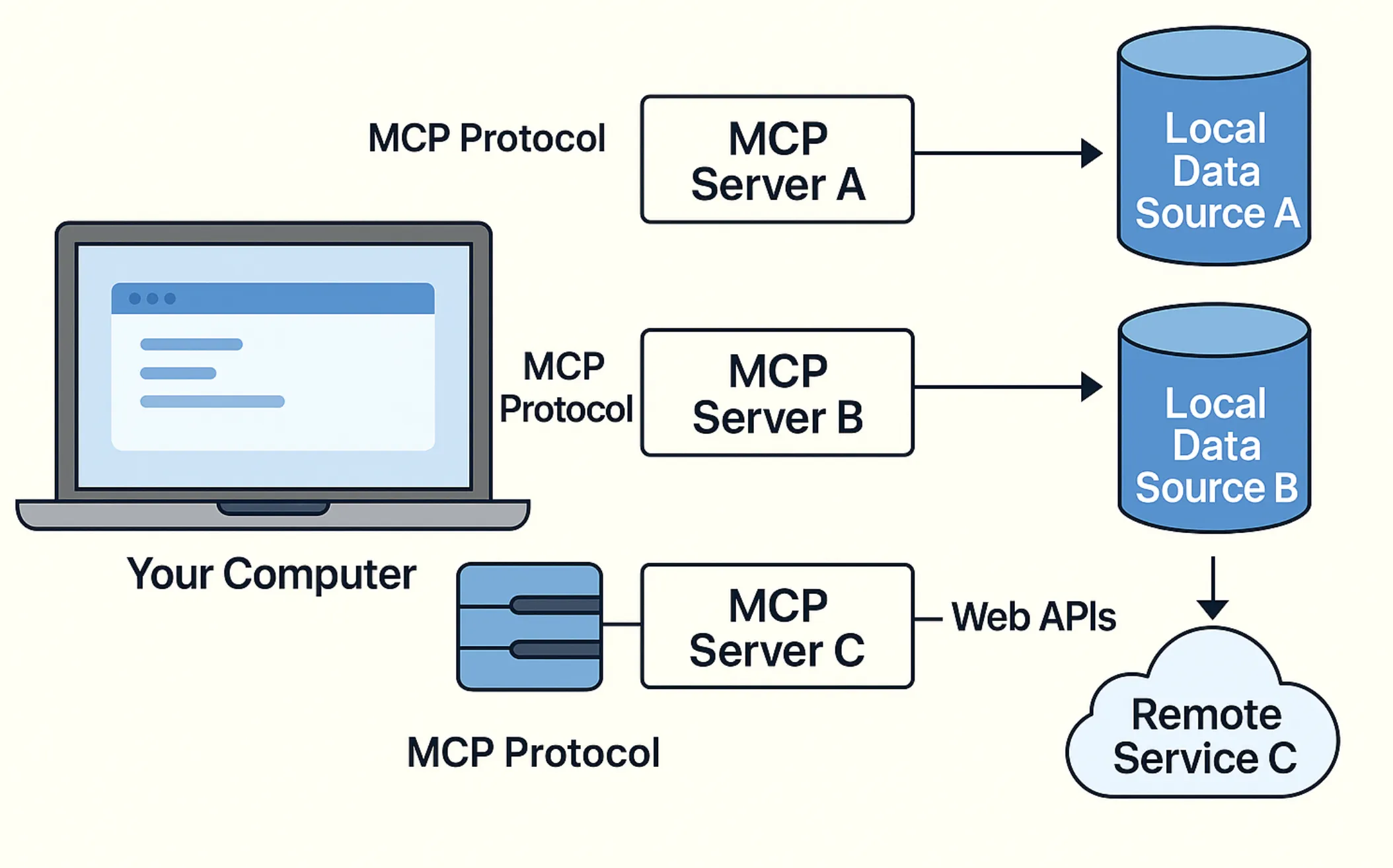
MCPイメージ
GitHub MCPでできること
GitHub MCPが実現する主な機能について、以下に整理します。
外部リソースへのアクセス
GitHub MCPでは、GitHub CopilotのAgentモードを通じて、AIモデルが指定された外部リソースにアクセスできるようになります。ここでの「リソース」とは、具体的には以下を指します。
- GitHubリポジトリ内のファイルやメタデータ
- GitHub APIを通じたリポジトリ操作や情報取得
- REST APIやGraphQL APIを通じた外部サービス
アクセスはプロトコルに則って制御されるため、必要なデータだけを安全に取得することが可能です。
ツールの呼び出しと実行
GitHub MCPは、AIモデルが外部ツールを呼び出して操作を実行する機能も備えています。以下に代表的な例を示します。
- GitHub APIを使ったIssue作成やPull Request管理
- テスト自動化ツールのトリガー実行
- クラウドサービス上でのジョブ起動
これにより、AIモデルは単なる助言だけでなく、実際に開発プロセスを動かす主体となることが可能になります。
プロンプト管理の標準化
GitHub MCPは、プロンプト(AIへの指示文)の標準化と再利用も支援します。
これにより、次のようなメリットが得られます。
- 企業やチーム内でのプロンプト共有・再利用が容易になる
- 複数エージェント間で一貫性のある応答設計ができる
- プロンプトのバージョン管理や改善が効率化できる
プロンプト設計の重要性が増している現在、MCPによる標準化は実務上大きな意義を持つと考えられます。
Github MCPサーバーの導入・利用手順
ここでは、Model Context Protocol(MCP)に対応したサーバーを導入し、AIエージェントから外部リソース・ツールにアクセスできるようにするための、一般的な手順を整理します。
MCPサーバーには、GitHub MCPサーバーのように特定サービス向けに設計されたものもあれば、汎用的に拡張された実装も存在します。環境や用途に応じた導入方法を選択することが重要です。
1. MCPサーバーの用意
まず、利用するMCPサーバーを準備します。
- GitHub MCPサーバーのように、Dockerコンテナイメージとして提供されている場合は、Docker環境を用意してpullします。
- ソースコードが公開されている場合は、ローカルでビルド(例:Go言語で
go build)してバイナリを作成することも可能です。
用途に応じ、Docker起動またはバイナリ起動を選択してください。
2. 認証情報の準備
MCPサーバーが外部リソース(例:GitHub API、データベースなど)にアクセスするために必要な認証情報を準備します。
- 例:GitHub Personal Access Token(適切なスコープを付与)
- 例:データベース認証情報(ユーザー名・パスワード)
これらの認証情報は、環境変数、設定ファイル、もしくは起動時オプションでサーバーに渡す必要があります。
3. MCPサーバーの起動
準備ができたら、MCPサーバーを起動します。
-
Dockerを利用する場合
以下のようなコマンドで起動します。docker run -it --rm \ -e GITHUB_PERSONAL_ACCESS_TOKEN=<your-token> \ ghcr.io/github/github-mcp-server -
ローカルバイナリを利用する場合
ビルド済みバイナリを直接起動します。./github-mcp-server --stdio
起動中のサーバーは、クライアントからのリクエストを待機する状態になります。
4. クライアント側の設定
次に、AIエージェント側で、起動したMCPサーバーを使用できるように設定を行います。
-
Visual Studio Code(Copilot Agentモード)を利用する場合
settings.jsonに以下のような設定を追加します。{ "mcp": { "inputs": [ { "type": "promptString", "id": "github_token", "description": "GitHub Personal Access Token", "password": true } ], "servers": { "github": { "command": "docker", "args": [ "run", "-i", "--rm", "-e", "GITHUB_PERSONAL_ACCESS_TOKEN=${input:github_token}", "ghcr.io/github/github-mcp-server" ], "env": { "GITHUB_PERSONAL_ACCESS_TOKEN": "${input:github_token}" } } } } } -
Claude Desktopなど他のMCP対応クライアントを利用する場合
クライアントが指定する設定ファイル(例:mcpServersキー)にMCPサーバーの起動コマンドを記述します。
それぞれのクライアント仕様に従い、MCPサーバーへの接続設定を行ってください。
5. エージェントの起動と利用
クライアント側の設定が完了したら、AIエージェント(Copilot Agentモード、Claude Desktopなど)を起動します。
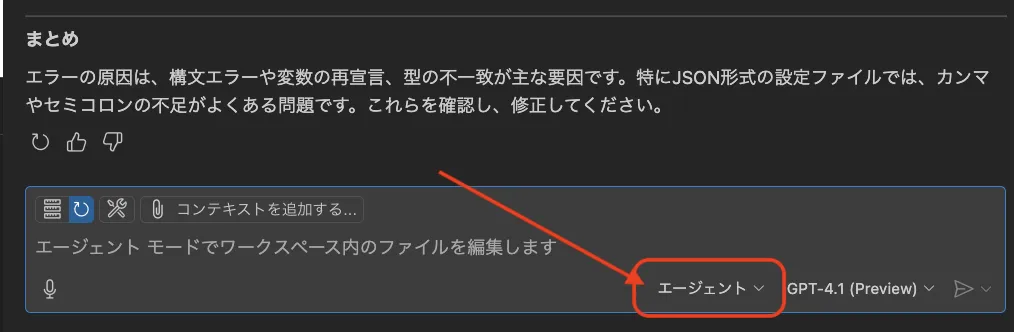
実際のGitHub Copilot Agentモード画面
エージェントはMCPサーバーを通じて、GitHubリポジトリ情報の取得、Issueの作成、データベースクエリの発行など、指定されたリソース・ツールへのアクセスや操作を行えるようになります。
Github MCP利用時の注意点
-
MCPプロトコルに対応したクライアントが必要
MCPサーバーを利用するためには、MCP仕様に対応したAIエージェント(例:Copilot Agentモード、Claude Desktopなど)が必要です。 -
認証スコープや権限設定に注意
トークンや接続先に応じて、最小限かつ必要十分なアクセス権限を設定してください。 -
サーバーの起動方法に依存
Docker利用か、バイナリ利用かにより起動方法が若干異なります。環境に応じて選択してください。
Cursorとの違いとは?【比較表あり】
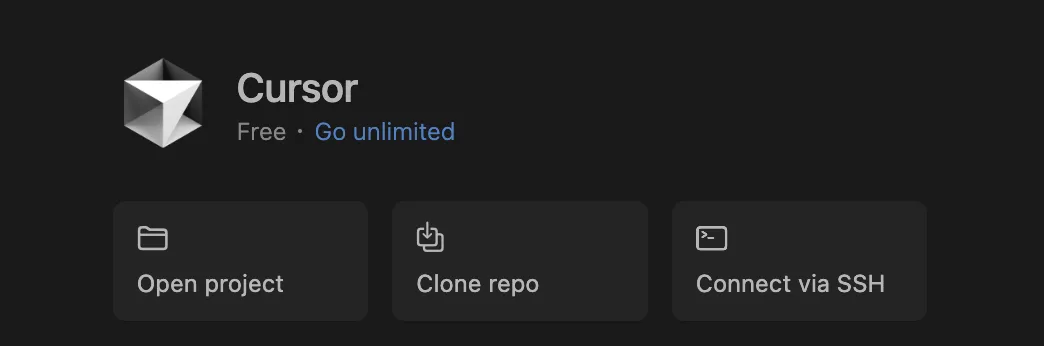
実際のCursor画面
GitHub MCPと、近年注目されているAIコードエディタ「Cursor」には明確な違いがあります。
以下に、それぞれの違いをまとめた表を示します。
| 項目 | GitHub Copilot MCP(Agent Mode) | Cursor |
|---|---|---|
| 提供元 | GitHub | Anysphere |
| 統合性 | 高い(VS Codeと完全連携) | 独立したエディタ |
| ファイル横断機能 | 限定的 | 高度なファイル横断・プロジェクト全体対応 |
| 導入のしやすさ | 非常に容易(VS Code拡張で導入) | 中程度(専用エディタインストール必要) |
使い分けのポイント
-
GitHub Copilot MCP(Agent Mode)を選ぶべき場合
既存のGitHubエコシステムに自然に組み込み、簡単にAI支援を始めたい場合に適しています。プロジェクト規模が小〜中規模で、セットアップ工数を抑えたい場合に効果的です。 -
Cursorを選ぶべき場合
AIモデルの自由な選択や、より高度なコード編集・プロジェクト横断対応を求める場合に適しています。特に大規模開発や、複雑なリファクタリング、ゼロからの新規開発に向いています。
どちらの選択肢も優れていますが、目的に応じて適切に使い分けることが重要です。
GitHub MCPの今後の展望と注意点
GitHub MCPは、今後さらに多様な分野での活用が期待されています。ここでは、今後の展望と、導入時に注意すべきポイントについて整理します。
今後の期待される進化
GitHub MCPには、次のような進化が期待されています。
-
対応ツール・リソースの拡大
現在対応しているGitHubリポジトリや一般的なAPI以外にも、より多様な外部システム(たとえばERPシステム、データ分析基盤など)との連携が進む可能性があります。 -
エージェント構築の高度化
単純なファイル操作やデータ取得だけでなく、より複雑なワークフロー自動化や意思決定支援に対応するエージェントの開発が期待されています。 -
セキュリティ・ガバナンス機能の強化
企業利用において重要となる監査ログ機能やアクセス制御の高度化も、今後のロードマップに含まれる可能性があります。
これらの進展により、GitHub MCPは企業のAI活用基盤としてさらに重要性を増していくと考えられます。
導入時に注意すべき点
一方で、GitHub MCPを導入・運用する際には、いくつか注意が必要です。
-
標準仕様が発展途上であること
GitHub MCPはまだパブリックプレビュー段階にあり、今後仕様変更や非互換なアップデートが発生する可能性があります。最新情報を定期的に確認し、アップデート対応を検討する必要があります。 -
セキュリティリスクの存在
外部リソースへのアクセスやツール実行をAIに許可する設計であるため、アクセス範囲や実行権限の制御を厳密に行うことが重要です。設定ミスによる情報漏洩リスクなどにも注意が必要です。 -
Docker環境や認証設定に対する知識
MCPサーバーの運用にはDockerやGitHubトークン設定などの基礎知識が求められます。スムーズな運用には、これらの技術的な前提を押さえておくことが望ましいでしょう。
導入メリットとリスクを正しく理解し、計画的に運用を進めることが重要です。
まとめ
GitHub MCP(Model Context Protocol)は、AIモデルと外部リソース・ツールを安全かつ効率的に連携させるための新たな基盤技術です。リソースアクセス、ツール実行、プロンプト管理といった機能により、開発現場におけるAIの実用性を大きく高める可能性を持っています。
一方で、仕様が発展途上であることやセキュリティ設計への配慮など、導入にあたっては慎重な検討も必要です。特に、タスク自動化やAIエージェント開発を目指す場合には、大きな価値をもたらす選択肢となり得るでしょう。
GitHub MCPと、開発者支援に特化したCursorのようなツールを正しく使い分けながら、今後のAI活用に備えていくことが重要です。
AI総合研究所はGitHubの導入支援・請求代行・活用研修を行なっています。お気軽にご相談ください。